- חלק מכם המשתמשים בכרטיסי מסך ATI עשויים לחוות את שגיאת הריצה Atibtmon.exe.
- המדריך להלן מיועד לאלה מכם שיש לנו, ונראה לך כיצד לתקן את זה.
- זהו רק אחד המדריכים הרבים הכלולים בגדול שלנו הרבה יותר רכזת שגיאות זמן ריצה.
- יש לנו גם סעיף פתרון בעיות מלא בכל מיני מאמרים לתיקון מועיל.

תוכנה זו תתקן שגיאות מחשב נפוצות, תגן עליך מפני אובדן קבצים, תוכנות זדוניות, כשל חומרה ותייעל את המחשב שלך לביצועים מקסימליים. תקן בעיות במחשב והסר וירוסים כעת בשלושה שלבים פשוטים:
- הורד את כלי התיקון למחשב Restoro שמגיע עם טכנולוגיות פטנט (פטנט זמין פה).
- נְקִישָׁה התחל סריקה כדי למצוא בעיות של Windows שעלולות לגרום לבעיות במחשב.
- נְקִישָׁה תיקון הכל כדי לפתור בעיות המשפיעות על אבטחת המחשב וביצועיו
- Restoro הורדה על ידי 0 קוראים החודש.
Windows 10 עשויה להיות מערכת הפעלה חדשה, אך עדיין יש בה כמה מהבאגים הישנים. אחד הבאגים הישנים הללו היה קיים ב- Windows 8 והוא הצליח למצוא את דרכו גם ל- Windows 10.
אם יש לך atibtmon.exe שגיאת זמן ריצה ב- Windows 10 המשך לקרוא כדי לראות אם פתרונות אלה עובדים עבורך.
ראשית, נסביר מה עושה atibtmon.exe. תוכנית קטנה זו נועדה לעבור למצב חיסכון בחשמל בעת ניתוק החשמל מחשב נייד, והוא נועד לעבוד עם ATI כרטיסים גרפיים.
באשר לתכונות החיסכון בחשמל, יישום זה עושה זאת על ידי מעמעם את בהירות המחשב הנייד שלך לְהַצִיג.
משתמשים רבים דיווחו שהם מקבלים שגיאת זמן ריצה שאומר כי atibtmon.exe ביקש מ- Runtime להפסיק אותו בצורה יוצאת דופן, ולדברי המשתמשים בעיה זו מתרחשת כאשר הם מנתקים את כבל החשמל שלהם.
זו לא בעיה ענקית, אבל בהחלט מעצבנת, אז בואו נראה איך נוכל לתקן את הבעיה הזו.
כיצד אוכל לתקן את שגיאת הריצה Atibtmon.exe ב- Windows 10?
שגיאת זמן ריצה של Atibtmon.exe עלולה להוות בעיה מעצבנת, ומשתמשים רבים דיווחו על כך במחשב האישי שלהם. אם כבר מדברים על Atibtmon.exe, משתמשים דיווחו על הבעיות הבאות:
- שגיאת זמן ריצה של Atibtmon.exe טושיבה - שגיאה זו יכולה להופיע כמעט בכל מכשיר, ובעלי טושיבה רבים דיווחו על כך. כדי לראות כיצד לפתור בעיה זו, אנו ממליצים לך לנסות כמה מהפתרונות שלנו.
- וריא בהיר חלונות 10 - משתמשים רבים טוענים כי בעיה זו קשורה לתכונה Vari Bright במרכז הבקרה של Catalyst. עם זאת, תוכל לפתור את הבעיה פשוט על ידי השבתה של תכונה זו.
- שגיאת זמן ריצה atibtmon.exe AMD - שגיאה זו קשורה לכרטיס המסך AMD שלך, וכדי לתקן אותה, מומלץ להתקין מנהל התקן כרטיס גרפי ישן יותר.
- שגיאת זמן ריצה של Atibtmon.exe בעת ההפעלה - במקרים מסוימים, שגיאה זו יכולה להופיע ברגע הפעלת Windows 10. עם זאת, באפשרותך לפתור את הבעיה על ידי השבתת יישומים ושירותי הפעלה.
- שגיאת יישום Atibtmon.exe - זו רק וריאציה של השגיאה המקורית, ואתה אמור להיות מסוגל לתקן אותה באמצעות אותם פתרונות.
- Atibtmon.exe הפסיק לעבוד - אם תקבל הודעה שאומרת ש- Atibtmon.exe הפסיק לעבוד, הבעיה עשויה להיות הגדרות החשמל שלך. כדי לפתור את הבעיה, שנה את הגדרות החשמל ובדוק אם זה עוזר.
1. קבל את הגרסה הישנה יותר של מנהל ההתקן לתצוגה
- ללחוץ מקש Windows + X כדי לפתוח את תפריט Win + X ולבחור מנהל התקן מהרשימה.
- אתר את מתאם התצוגה שלך ברשימה, לחץ עליו לחיצה ימנית ובחר הסר התקנה של המכשיר מהתפריט.
- חשבון מחק את תוכנת מנהל ההתקן עבור התקן זה ולחץ על הסר התקנה.
שגיאת זמן ריצה Atibtmon.exe יכולה להופיע עקב בעיות במנהל ההתקן שלךעם זאת, תוכל לפתור את הבעיה על ידי התקנת מנהל התקן AMD ישן יותר.
לפני שתוכל להתקין את מנהל ההתקן הישן, עליך להסיר את הנוכחי. לאחר שתסיר את מנהל ההתקן, הפעל מחדש את המחשב האישי שלך וגרסת ברירת המחדל צריכה להיות מותקנת אוטומטית.
ראוי להזכיר כי אתה יכול להסיר לחלוטין את מנהל ההתקן שלך באמצעות מסיר ההתקנה של מנהל התקן התצוגה. זהו כלי חופשי שיסיר את מנהל התקן התצוגה שלך יחד עם כל הקבצים המשויכים אליו.
למידע נוסף על כלי זה, אנו ממליצים לך לבדוק את המאמר שלנו בנושא כיצד להשתמש במסך ההתקנה של מנהל ההתקן של התצוגה.
זקוק לחלופות נוספות? עיין במאמר זה עם הסרת ההתקנה הטובה ביותר שתוכל להשתמש בהן כיום!
לאחר התקנת מנהל ההתקן המוגדר כברירת מחדל, בדוק אם הבעיה עדיין מופיעה. אם לא, כדאי לשקול לעדכן את מנהל ההתקן לגירסה חדשה יותר, אך הקפד לא להתקין את אותה גירסה שנתנה לך את הבעיה מלכתחילה.
אם תבחר שלא לעדכן את מנהל ההתקן שלך באופן ידני, ייתכן שתרצה למנוע מ- Windows לעדכן את מנהל ההתקן.
Windows 10 מעדכן מנהלי התקנים מיושנים באופן אוטומטי, ולפעמים זה יכול לגרום להופעה של בעיות שונות, כך שעליך למנוע מ- Windows 10 לעדכן מנהלי התקנים ספציפיים. עקוב אחר זה מדריך שימושי ללמוד כיצד לעשות זאת.
עדכן את מנהלי ההתקן שלך באופן אוטומטי בעזרת הכלי הזה אנו ממליצים

DriverFix יכול לעדכן את הנהגים שלך בבטחה באופן אוטומטי ומועדף. כלי זה יסרוק את המחשב וייתן לך רשימה של מנהלי התקנים מיושנים.
עיין ברשימה ובדוק אם ברצונך לעדכן כל מנהל התקן בנפרד או בבת אחת. להלן מדריך מהיר כיצד לעשות זאת.
- הורד והתקן DriverFix
- הפעל אותו ותן לו לסרוק את המערכת שלך כדי לראות אילו מנהלי התקנים מיושנים, שבורים או חסרים

- בחר את מנהלי ההתקן שברצונך לתקן

- תן ל- DriverFix להוריד ולהתקין אותם עבורך

- צא מ- DriverFix והפעל מחדש את המחשב כדי שהשינויים ייכנסו לתוקף.

DriverFix
עדכן את מנהלי ההתקן של כרטיס המסך תוך מספר דקות ללא כאבי ראש בעזרת הכלי הידידותי למשתמש הזה!
בקר באתר
לרוב משתמשי Windows 10 יש מנהלי התקנים מיושנים? היה צעד קדימה באמצעות מדריך זה.
2. השבת Vari-Bright במרכז הבקרה לזרז

כדי לפתור בעיה זו עליך לבצע את הפעולות הבאות:
- לִפְתוֹחַ מרכז בקרת זרז.
- לך ל כוח> PowerPlay.
- בטל את הסימון של אפשר Vari-Bright (tm).
- נְקִישָׁה להגיש מועמדות ויש לתקן נושא זה.
מרכז בקרת Catalyst לא ייפתח ב- Windows 10? יש לנו את הפיתרון המתאים עבורך.
3. שנה שם / מחק את atibtmon.exe

אם אין לך מרכז בקרת Catalyst, אנו ממליצים לך להתקין אותו לפני שתנסה פתרון זה. נסה פתרון זה רק אם אין אפשרות להתקין את מרכז בקרת Catalyst מסיבה כלשהי, או אם הפתרון הקודם אינו פועל.
לשם כך תצטרך למצוא atibtmon.exe. קובץ זה ממוקם בספריית Windows שלך, אך אם הוא לא שם, הוא כנראה ממוקם בו WindowsSystem32.
הפעל סריקת מערכת כדי לגלות שגיאות אפשריות

הורד את Restoro
כלי לתיקון מחשב

נְקִישָׁה התחל סריקה כדי למצוא בעיות ב- Windows.

נְקִישָׁה תיקון הכל כדי לפתור בעיות עם טכנולוגיות פטנט.
הפעל סריקת מחשב באמצעות כלי התיקון Restoro כדי למצוא שגיאות הגורמות לבעיות אבטחה ולהאטות. לאחר השלמת הסריקה, תהליך התיקון יחליף קבצים פגומים בקבצי ורכיבי Windows חדשים.
כשאתה מוצא atibtmon.exeלחץ לחיצה ימנית עליו ובחר שנה שם. שנה את שמו ל _atibtmon.exe לדוגמה. זה "ימחק" את הקובץ הזה מהמערכת שלך.
אז פשוט הפעל מחדש את המחשב והבעיה הזו צריכה להיפתר. שוב אנו ממליצים לך לנסות תחילה את פתרון 1 מכיוון שלעיתים לשינוי קבצי מערכת עלולות להיות השלכות.
בנוסף לשינוי שם ה- Atibtmon.exe, תוכל גם להעביר אותו לספריה אחרת על מנת לפתור בעיה זו. זכור שלעתים ייתכן שיש לך מספר מקרים של Atibtmon.exe במחשב שלך.
כדי למצוא את כל המקרים של יישום זה, הקפד לבצע חיפוש קבצים. לאחר שעשית זאת, שנה את שם כל קבצי Atibtmon.exe ובדוק אם זה פותר את הבעיה.
בנוסף לשם שינוי, אתה יכול לנסות להעביר את כל קבצי Atibtmon.exe, אך שינוי בדרך כלל הוא בחירה מהירה וטובה יותר.
אם אינך יכול להעביר את הקובץ ב- Windows 10, בדוק זאת מדריך צעד אחר צעד שיעזור לך לפתור את הבעיה.
4. השבת את Powerplay במרכז הבקרה של Catalyst
- ללחוץ מקש Windows + S והזן הגדרות צריכת חשמל. עכשיו בחר הגדרות כוח ושינה מרשימת התוצאות.
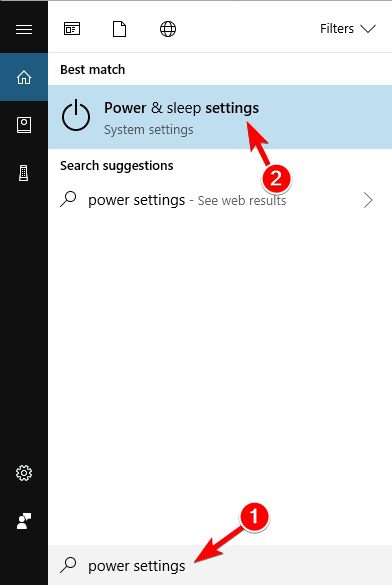
- בחר הגדרות מתח נוספות בחלונית השמאלית.
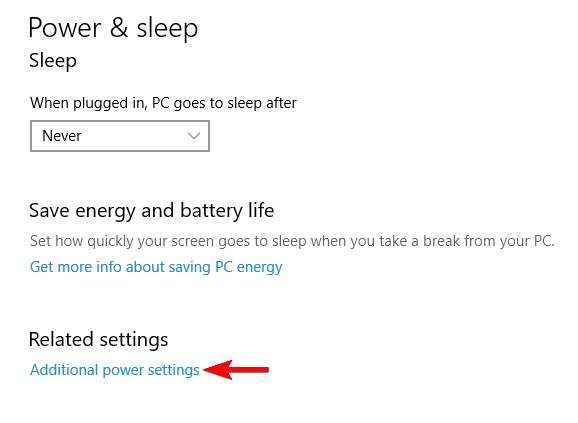
- אתר את תוכנית החשמל שבחרת ולחץ שנה את הגדרות התוכנית בהמשך לזה.
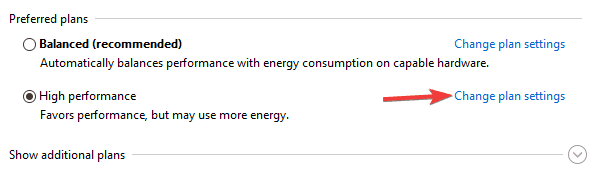
- עכשיו לחץ על שנה הגדרות צריכת חשמל מתקדמות.
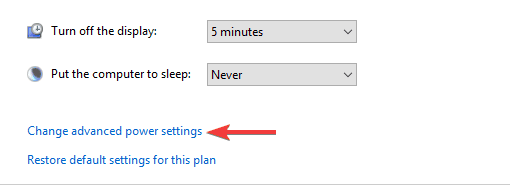
- לְאַתֵר הגדרות כוח ATI גרפיקה ברשימה והרחיב אותה.
- עכשיו קבע את שניהם הגדרות ATI Powerplay ל ביצועים מקסימליים ושמור שינויים.
לדברי משתמשים, לפעמים שגיאת זמן ריצה Atibtmon.exe יכולה להופיע עקב משחק כוח תכונה במרכז בקרת Catalyst. תכונה זו עלולה להתנגש עם הגדרות החשמל שלך ולגרום להופעת שגיאה זו.
עם זאת, תוכל לפתור את הבעיה פשוט על ידי השבתת Powerplay במרכז הבקרה של Catalyst. לאחר השבתת תכונה זו, עליך לשנות את הגדרות החשמל שלך.
לאחר שתעשה זאת, הסכסוך עם תכונת Powerplay צריך להיפתר לחלוטין ולא תראה זאת הודעת שגיאה יותר.
אתה לא יכול למצוא את תוכניות הכוח שלך? החזר אותם על ידי ביצוע השלבים הקלים במאמר זה.
5. הסר את סוללת המחשב הנייד שלך

לדברי משתמשים, ייתכן שתוכל לעקוף את הבעיה על ידי הסרת הבעיה שלך סוללה למחשב נייד. מספר משתמשים דיווחו כי הם תוקנו את הבעיה על ידי הסרת הבעיה סוללה למחשב נייד וחיבר את המחשב הנייד ישירות לאספקת החשמל.
זכור כי זו רק דרך לעקיפת הבעיה, אך מספר משתמשים דיווחו שזה עובד, אז אל תהסס לנסות זאת.
6. השבת את שירות האירועים החיצוניים של AMD

- ללחוץ מקש Windows + R. ונכנסים services.msc. ללחוץ להיכנס או לחץ בסדר.
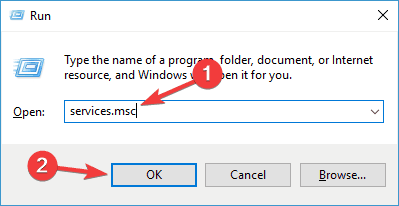
- כעת תופיע רשימת השירותים. לחץ פעמיים על ה- אירועים חיצוניים של AMD שירות לפתיחת נכסיו.
- הגדר את סוג הפעלה ל נָכֶה ולחץ על תפסיק כפתור להפסקת השירות. עכשיו לחץ על להגיש מועמדות ו בסדר כדי לשמור שינויים.
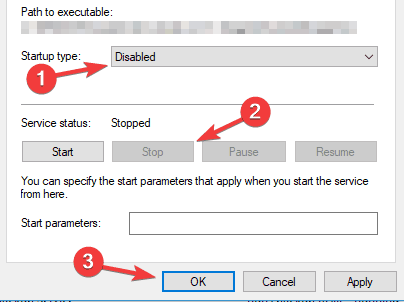
על מנת לעבוד כראוי, Windows ויישומים אחרים דורשים שירותים מסוימים. עם זאת, לפעמים שירותים עלולים לגרום להופעת שגיאת זמן ריצה של Atibtmon.exe במחשב שלך.
מספר משתמשים דיווחו על כך אירועים חיצוניים של AMD השירות גרם לבעיה זו וכדי לתקן אותה, עליך להשבית שירות זה.
לאחר השבתת שירות זה, בדוק אם הבעיה עדיין נמשכת.
7. בצע אתחול נקי
- ללחוץ מקש Windows + R. ונכנסים msconfig. עכשיו לחץ להיכנס או לחץ בסדר.
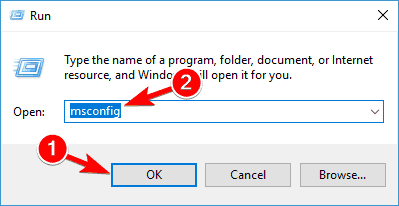
- נווט אל שירותים לשונית ולבדוק הסתר את כל שירותי Microsoft.
- לחץ על השבת הכל כדי להשבית את השירותים.

- נווט אל סטארט - אפ לחץ על הלשונית ולחץ על לִפְתוֹחַ מנהל משימות.
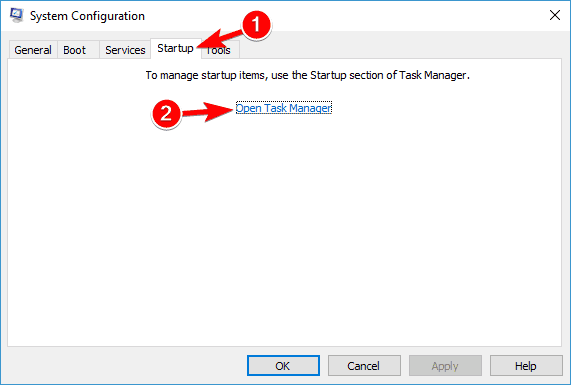
- כעת תופיע רשימת יישומי ההפעלה. אתר את הפריט הראשון ברשימה, לחץ עליו באמצעות לחצן העכבר הימני ובחר השבת מהתפריט.
- חזור על שלב זה עבור כל יישומי ההפעלה ברשימה.
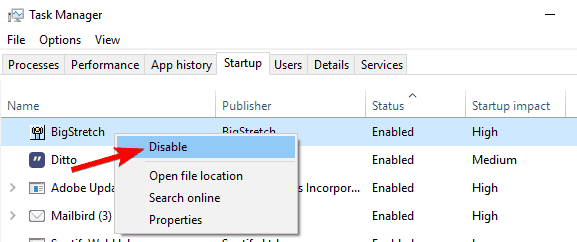
- חזור על שלב זה עבור כל יישומי ההפעלה ברשימה.
- עכשיו חזור ל הגדרות מערכת חלון ולחץ על להגיש מועמדות ו בסדר.
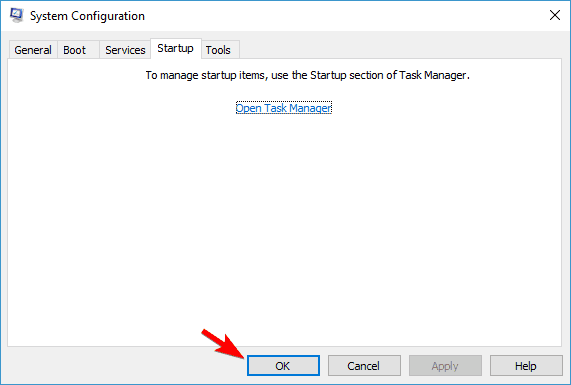
- הפעל מחדש את המחשב האישי שלך.
כפי שכבר הזכרנו, יישומי צד שלישי עלולים להפריע ל- Windows ולגרום להופעת שגיאת זמן ריצה של Atibtmon.exe.
לפעמים יישומים אלה יכולים להתחיל באופן אוטומטי עם Windows ולגרום לשגיאה זו מיד עם ההפעלה.
לאחר שהמחשב יופעל מחדש, בדוק אם הבעיה עדיין מופיעה. אם לא, המשמעות היא שאחד היישומים או השירותים המושבתים גורם לבעיה.
כדי לגלות איזו יישום הבעיה עליך להפעיל יישומים אחד אחד או בקבוצות ולבדוק אם הבעיה מתרחשת מחדש. זכור כי עליך להפעיל מחדש את המחשב לאחר הפעלת יישום או שירות על מנת להחיל את השינויים.
לאחר שתמצא את היישום או השירות הבעייתיים, תוכל להשאיר אותו מושבת, להסיר אותו או לעדכן אותו ולבדוק אם זה פותר את הבעיה.
אם אתה רוצה לדעת כיצד להוסיף או להסיר אפליקציות הפעלה ב- Windows 10, בדוק זאתמדריך פשוט.
לא מצליח לפתוח את מנהל המשימות? אל דאגה, יש לנו את הפיתרון המתאים לך.
זה הכל, אני מקווה שפתרונות אלה עזרו לך לפתור שגיאת זמן ריצה זו. אם יש לך הערות או שאלות, או שאתה מכיר פתרונות אחרים לבעיה זו, פנה לסעיף ההערות שלנו למטה.
כמו כן, אם יש לך בעיה אחרת שקשורה ל- Windows 10, תוכל לחפש את הפתרון בסעיף תיקון Windows 10 שלנו.
אם אתה נתקל בבעיות זמן ריצה עם Microsoft Visual C ב- Windows 10, הנה איך לתקן את זה או אם הבעיות שלך קשורות לשגיאה RuntimeBroker.exe ב- Windows 10, יש לנו תיקון גם בשביל זה.
 עדיין יש לך בעיות?תקן אותם בעזרת הכלי הזה:
עדיין יש לך בעיות?תקן אותם בעזרת הכלי הזה:
- הורד את כלי התיקון למחשב זה דורג נהדר ב- TrustPilot.com (ההורדה מתחילה בעמוד זה).
- נְקִישָׁה התחל סריקה כדי למצוא בעיות של Windows שעלולות לגרום לבעיות במחשב.
- נְקִישָׁה תיקון הכל כדי לפתור בעיות עם טכנולוגיות פטנט (הנחה בלעדית לקוראים שלנו).
Restoro הורדה על ידי 0 קוראים החודש.


